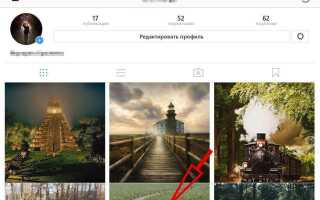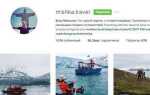Ох, вже ці пости. Всім хочеться їх робити, але не всі можуть собі це дозволити. Так, така сумна реальність. Користувачі ПК досі позбавлені офіційної версії додатка. Вся справа в політиці мережі Інстаграм і в самій суті його створення: автори вважають, що необхідно ділитися фото і відеоматеріалами, зробленим буквально за секунду перед відправкою в акаунт, тобто в реальному часі. Однак є кілька способів обійти систему. І саме зараз ви дізнаєтеся, як постити в Інстаграм з комп’ютера.
В обхід системи
З можливістю публікацій фотографій з комп’ютера або ноутбука пощастило найбільше власникам Windows 10. Адже саме на цю версію системи випущено офіційне додаток Інстаграм. У ньому користувачі можуть знайти всіма улюблений direct і історії, що доповнюють можливість публікації записів. Чи готові дізнатися, як законно порушити правило?
Тоді давайте разом зробимо перший запис, якщо, звичайно, ви користуєтеся системою Windows 10 і у вас вже встановлений Instagram. Отже, давайте відкриємо додаток і натиснемо на іконку у вигляді плюсик на нижній панелі.
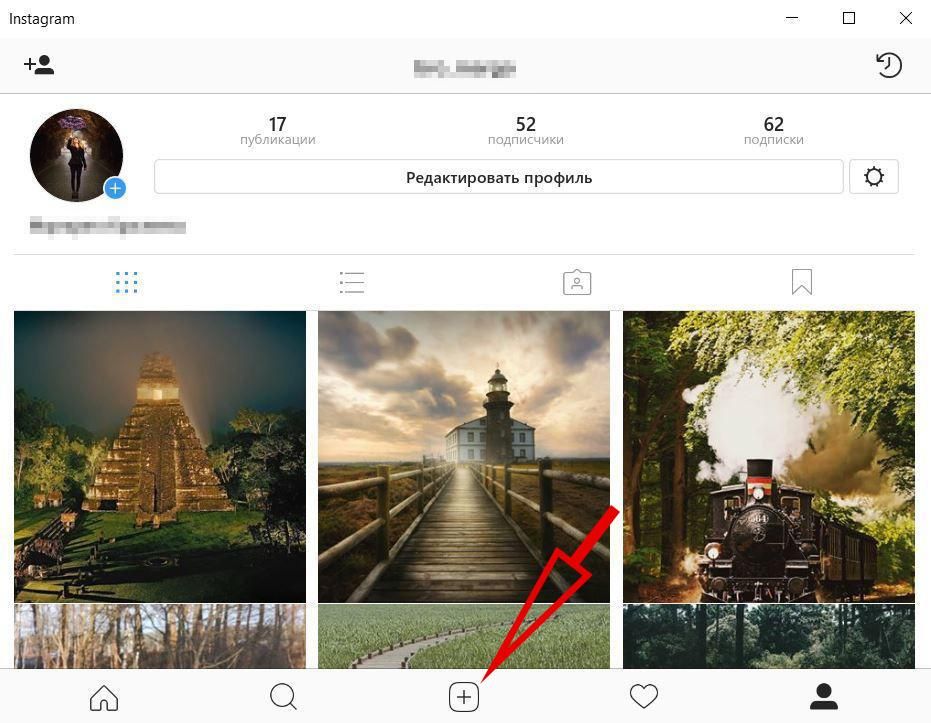
Потім виберемо, звідки нам потрібно завантажити зображення. Це може бути бібліотека комп’ютера або камера. Після натискання на потрібний файл і завантаження мультимедіа ви можете відредагувати його, як вам подобається. Користувачам дана можливість додавати хештеги, геотеги і підписи, накладати фільтри. В кінці виконаних маневрів слід розмістити файл, натиснувши на кнопку «поділитися».
А як викласти фото, якщо воно з інтернету? Дуже просто. Розміщуємо його в папку «альбом камери» і проробляємо всі ті ж дії, що здійснювали до цього. Бачите, наскільки легко зробити пост в Інстаграм з системою Windows 10.
нестандартні методи
Так, безумовно, з офіційним додатком завжди простіше і зручніше працювати. Однак так чи воно необхідне для того, щоб поділитися записом з ноутбука або ПК? Ні. Існує безліч альтернативних способів створення і розміщення постів з комп’ютера.
Найбільш поширеним варіантом служить маніпулювання в браузері. Вам необхідно зайти через нього і авторизуватися в обліковому записі. У відкритому після виконання зазначених дій вікні натискаємо правою клавішею миші і вибираємо опцію «подивитися вихідний код». Іноді даний запис звучить як «досліджувати елемент», що залежить від браузера, яким ви користуєтеся.
А тепер ви зможете відчути себе програмістами. Якщо все зробили правильно, то в правій частині екрану перед вами знаходиться вікно з безліччю символів.
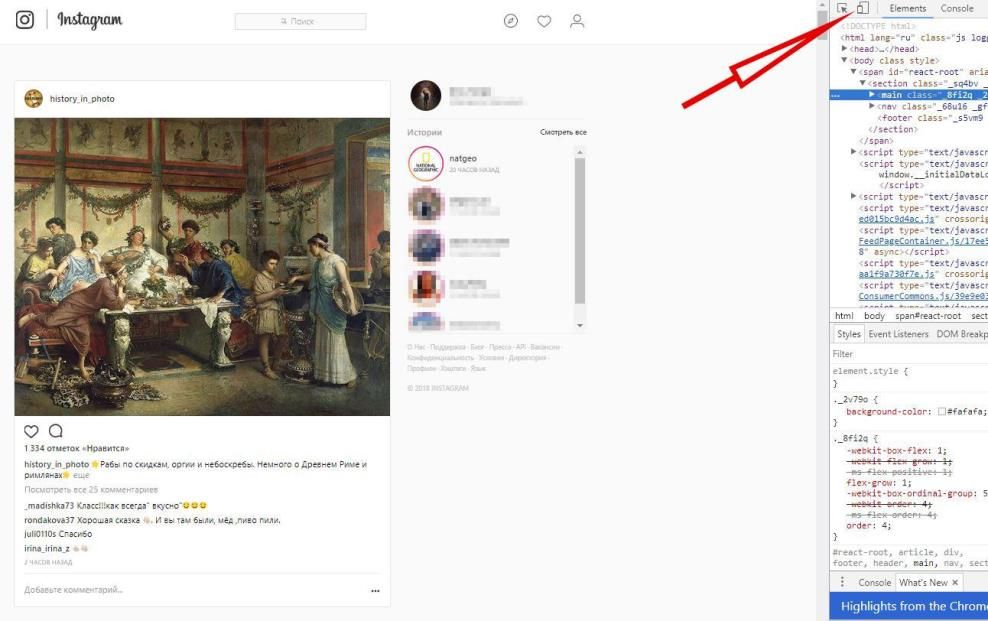
Тепер же подивіться на самий верх, на значок з двома прямокутниками. Саме він відповідає за відображення сайтів і перемикає ваші сторінки з веб-версій на мобільні.
Натисніть на нього і побачите, як аккаунт перетвориться до невпізнання. Ви немов тримайте свої руки вільними телефон, хоча все так же клікаєте мишею і друкуєте на клавіатурі. Здорово? Тоді давайте швидше опублікуємо фото!
Отже, зверніть увагу на нижню панель профілю. Тепер ви бачите хрестик. Виникли проблеми? Прокрутіть сторінку вгору і вниз, щоб з’явилося заповітне меню. Тепер натискаємо на позначений нами «плюс». Відразу ж відкривається файловий менеджер, який дозволяє вибрати потрібне фото або відео. Після чого натискаємо на кнопку «відкрити».
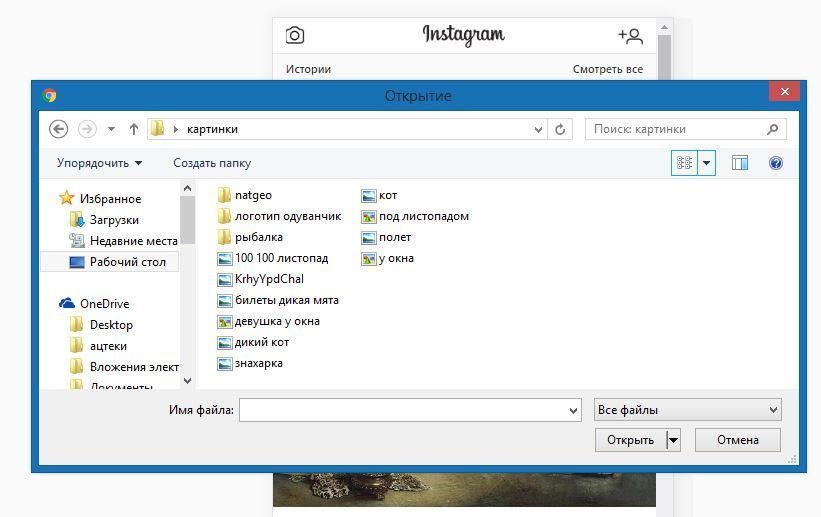
Залишається найприємніше. Застосуйте гарний фільтр, напишіть кілька хештегов: покращуйте і вдосконалюйте ваш файл як хочете. Після закінчення можете відразу ж опублікувати його в інстаграмі з комп’ютера.
Також одним з чудових способів є використання розширення для Google Chrome. Воно також легко допоможе вам виконати бажану дію, варто тільки встановити сам браузер, що зробити дуже просто і швидко. Принцип дії розширення аналогічний тому, який використовується в браузері: відкривається мобільна версія з усіма додатковими можливостями прямо на комп’ютері або ноутбуці.
Для публікації записи після установки розширення необхідно вибрати в меню тип бажаного пристрою: iOS або Android. Потім зробите звичні дії: зайдіть в Instagram. А після входу в обліковий запис вам відкриється мобільна версія сайту, на якому буде доступна кнопка завантаження медіафайлів. Виглядати вона буде злегка нестандартно: панель меню розташується у верхній частині екрану. Зате діяти буде справно і безвідмовно.
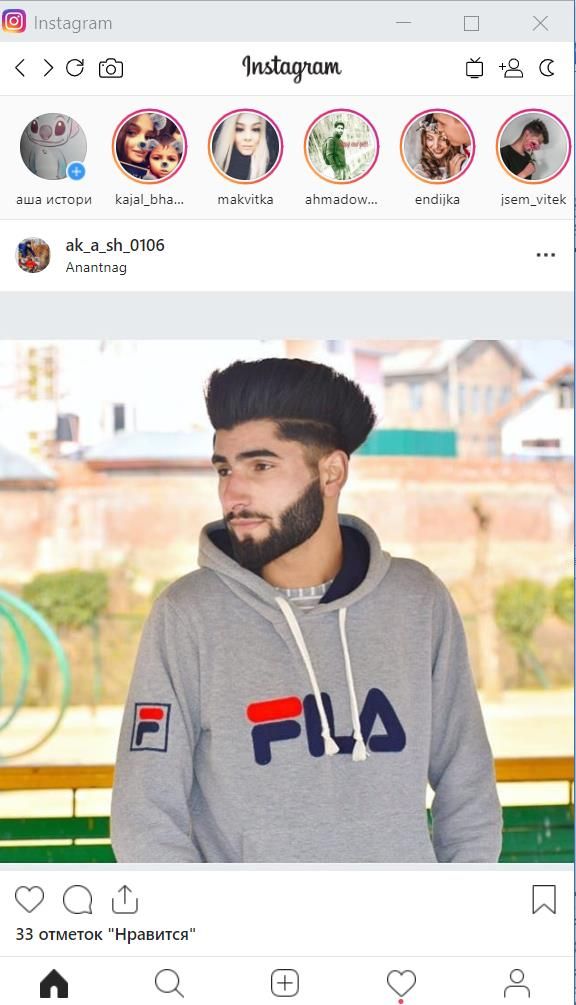
Звичайно, варто відзначити, що у даній виверти є кілька мінусів, через які вона програє офіційним додаткам. Ви не зможете завантажити відеоролики, застосувати улюблені фільтри, відстежити місце розташування по геолокації і відредагувати фото, як вам хотілося б. Зате метод гарантовано працює і має місце бути.
Допомога програм
В даний час в інтернеті кожен може знайти безліч пропозицій про встановлення програм. Однак стоять не так вже й багато. Кращі з них — емулятор Android для ПК BlueStacks.
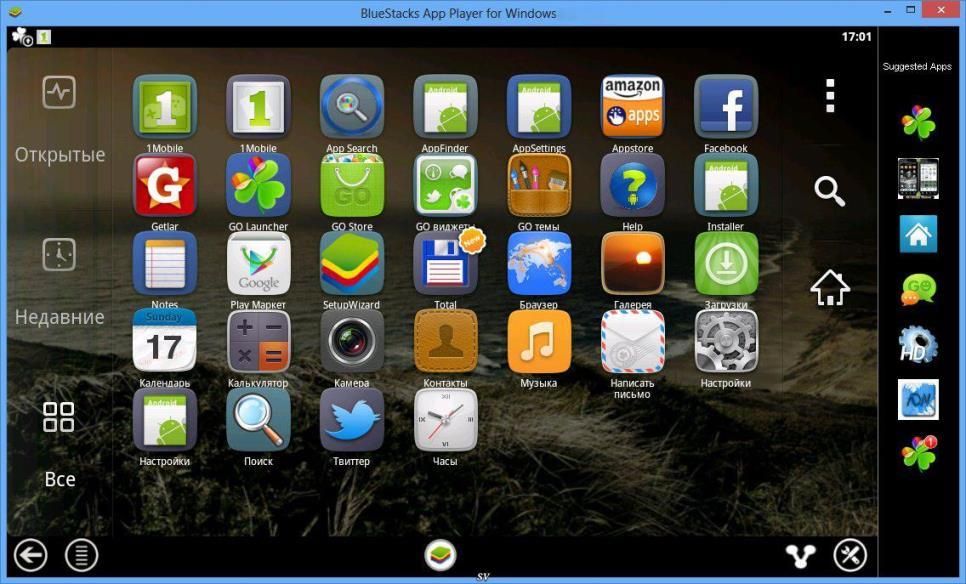
Завантажити додаток можна з офіційного сайту https://www.bluestacks.com/. Встановіть додаток на комп’ютер і запустіть його.
Для роботи з Instagram вам необхідно знайти додаток у програмі й додати його. Встановіть і прихильника чи критика наразі. Щоб завантажити перше фото з комп’ютера і ноутбука на вашу сторінку необхідно виконати кілька простих дій. Пропоную вам зробити їх разом. Чи готові почати?
Отже, перейдіть в наступну папку: C: ProgramData / BlueStacks / User / Data / SharedFolder. Зробити це можна вставивши даний запис у верхній рядок провідника. Якщо ви вперше увійшли до програми, то за замовчуванням ця папка буде прихована. Щоб побачити її, вам необхідно включити показ прихованих файлів.
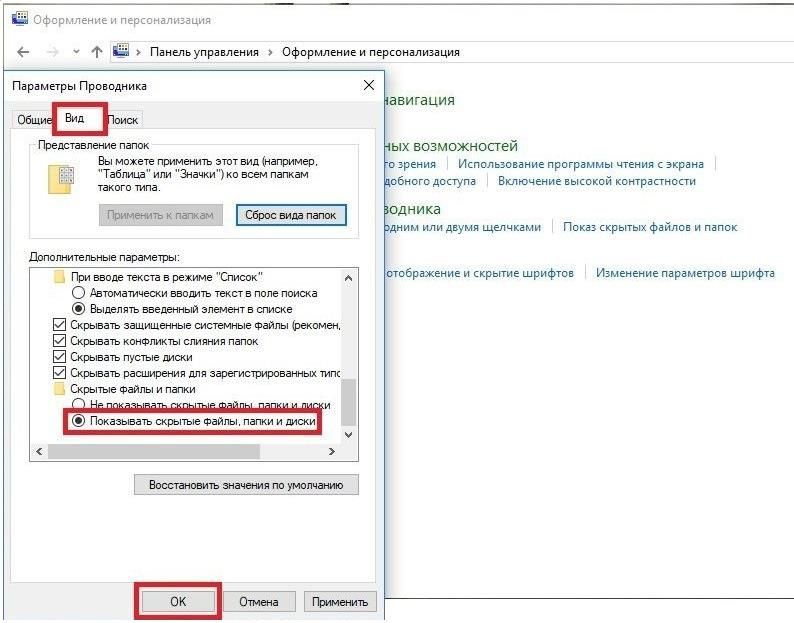
Після здійснення описаних дій необхідно встановити допоміжне додаток «ES провідник». Це забере у вас пару секунд, зате заощадить час. По завершенні відразу ж відкрийте його, і перед вами з’явиться відразу кілька папок. Нас цікавлять тільки деякі з них. Тому послідовно переходимо в такий спосіб: bstFolder, потім BstSharedFolder.
Якщо все виконали вірно, то перед вами з’явиться фото, розміщене раніше в папку C: ProgramData / BlueStacks / User / Data / SharedFolder. Чи не втомилися? Для публікації доведеться ще трохи постаратися. Ми вже виконали половину шляху. Натисніть на зображення лівою кнопкою миші і скопіюйте його в папку Локальна пам’ять → sdcard → DCIM. Тепер ваше фото є для відкриття його в додатку Інстаграм.
Залишилося тільки опублікувати. Для цього відкрийте додаток Instagram і як в офіційному додатку натисніть на іконку внизу в центрі. Далі «вибрати з колекції», потім ES File Explorer і DCIM. Дізналися папку? Це саме те місце, куди ми скопіювали фотографії. І тут буде зберігатися все, що ви перемістіть для публікацій. Тепер виберіть фото, прикрасьте його за своїм смаком, додайте відповідні записи і опублікуйте.
Фух, ви молодці! Поступово процес переміщень фотографій буде проходити все швидше.
Альтернативним варіантом є додаток для автопостінга SMMPlanner. Він відомий всім і простий у використанні. Всі пости з його допомогою можна розміщувати в певний час, що дуже зручно при веденні блогу або бізнес-аккаунта в Інстаграм. Як використовувати?
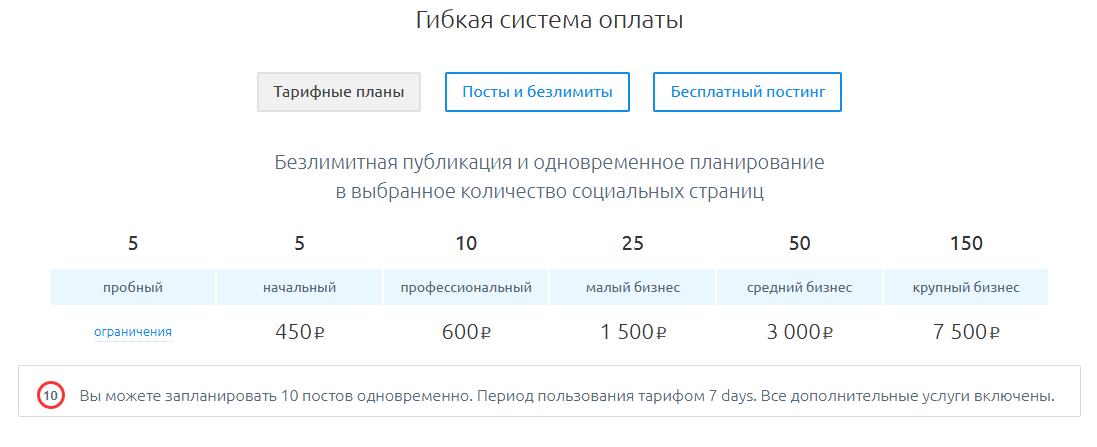
Дуже просто! Переходимо на офіційний сайт smmplanner, вивчаємо розцінки.
Якщо ви сумніваєтеся, спочатку варто використовувати пробний період. В цілому ж, необхідно лише додати обліковий запис і увійти в нього через сайт. Можливо, буде потрібно підтвердження через телефон, воно займе всього хвилину вашого часу. Після прикріплення сторінки заходимо в меню «пости / створити пост» і вибираємо «запланувати пост». Далі у вас відкриється відповідне вікно, в якому ви зможете сформувати необхідний пост. Після заповнення натискаємо кнопку «плюс», вибираємо час і завершуємо процес.
Як вам представлені варіанти? Знайшли для себе відповідну програму? Відмінно. Будемо чекати ваших нових цікавих постів.
Питання наших читачів

# 1. Чому я не можу опублікувати фото в Інстаграм з ПК?
Вся справа в основній ідеї соціальної мережі: викладати фотографії і відео в реальному часі.

# 2. Чи можна без установки програм опублікувати фото в Інстаграм?
Так. В наш час немає нічого неможливого. Ви можете зробити це завдяки розширенню для Google Chrome і змінивши настройки браузера. А також зайшовши на сайт smmplanner.

# 3. Які є програми для публікації фото в Instagram?
Серед безлічі програм найкращою є емулятор BlueStacks.
Після прочитання у вас залишилися питання? Задавайте їх у коментарях! А також дивіться відео по темі статті!